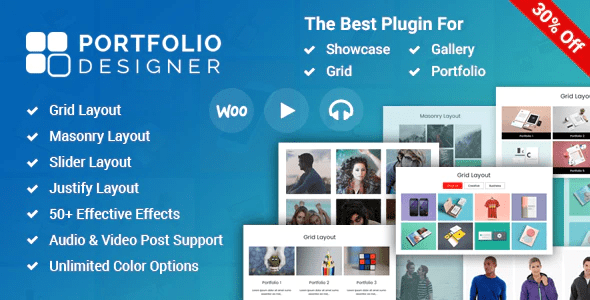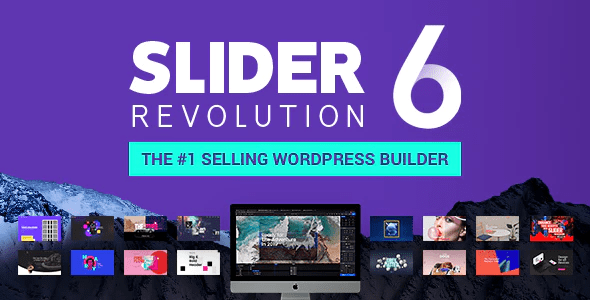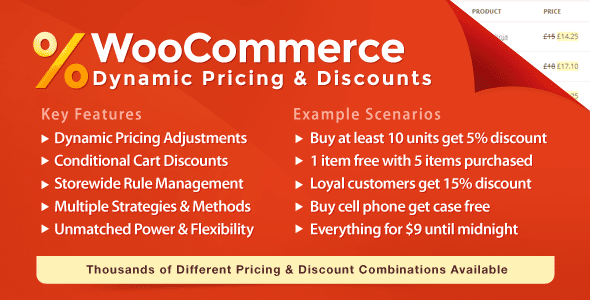Vous avez toujours voulu utiliser plusieurs thèmes WordPress sur un même site web et en même temps n’est-ce pas ? Eh bien, c’est possible.
Vu que cet article est principalement dédié à l’utilisation des thèmes WordPress, alors pourquoi ne pas découvrir Quels thèmes WordPress conviennent le mieux aux débutants?
Dans ce tutoriel, nous allons parler de Comment utiliser différents thèmes WordPress sur des pages.
Mais avant de vous lancer, prenez la peine de jeter un coup d’œil sur Comment installer un thème WordPress, Combien de plugins faut-il installer sur WordPress.
Ensuite, mettons-nous au travail !
Bien sûr, vous pourriez créer un template pour vos pages et un autre pour des articles spécifiques, les relooker ensuite comme bon vous semble. Mais soyons honnêtes, la plupart d’entre nous ne possèdent pas le compétences requises en conception pour coder un template à partir de zéro et de le rendre agréable à la vue.
Heureusement pour nous, nous n’avons pas à nous inquiéter. Il existe un moyen d’attribuer des thèmes WordPress que vous aimez à des pages spécifiques ou articles particuliers grâce au plugin WordPress appelé Jonoradio Multiple Themes.
Un exemple sur l’utilisation de différents thèmes WordPress
Voici ce que nous pourrons avoir avec trois thèmes WordPress différents sur le même blog.
Les Fonctionnalités du plugin
Le plugin Jonoradio Multiple Themes. possède un certain nombre de fonctionnalités intéressantes. En plus d’ajouter des thèmes WordPress différents à des articles et des pages, vous pouvez également assigner un thème WordPress à tous les articles ou à toutes les pages de votre site web. Vous pouvez également attribuer un thème WordPress différent à la page d’accueil.
Ainsi, par exemple, vous pourriez avoir un thème WordPress pour votre page d’accueil, un thème WordPress pour vos articles et un autre pour vos pages.
En outre, vous pouvez également définir et appliquer un certain thème WordPress pour tous les articles dans une catégorie avec la fonction spéciale wildcard (*). Vous pouvez utiliser cette fonction pour être encore plus créatif que cela. (Il y a quelques exemples dans la page des Réglages (settings).>Multiple themes plugin).
Lisez aussi : Comment enregistrer et prévisualiser des articles sur WordPress
Voici un aperçu très limité de certains paramètres.
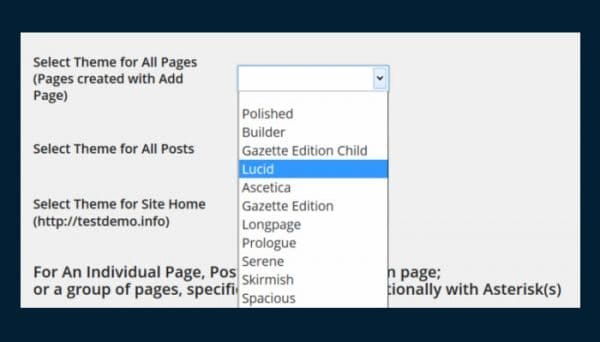
Quelques Limites
Il existe quelques limites et quelques complications sur l’utilisation et la configuration de ce plugin, mais l’auteur a fourni des instructions détaillées et des solutions possibles sur la documentation située sur la page WordPress.org. L’auteur du plugin semble également être très actif dans les forums de support.
Une autre chose que vous devez savoir ici est que les thèmes WordPress premium ne fonctionneront pas nécessairement tous avec ce plugin. Certains de vos thèmes WordPress présenteront certaines incompatibilités ou conflits qui pourront être résolus facilement.
Consultez aussi : Pourquoi devez-vous choisir un thème premium au lieu d’un gratuit ?
Ce plugin ne fonctionne t-il pas pour vous ?
Si vous avez besoin des thèmes WordPress complexes dans différentes sections de votre site web et que ce plugin ne fait pas le travail pour vous, alors vous devrez envisager d’utiliser une installation WordPress Multisite et faire de chaque section un site web différent.
Connaissez-vous un autre plugin capable de reproduire les mêmes fonctions que celui-ci-dessus ? Si votre réponse est positive veuillez le partager avec nous dans notre section dédiée aux commentaires.
Découvrez aussi quelques plugins WordPress premium
Vous pouvez utiliser d’autres plugins WordPress pour donner une apparence moderne et pour optimiser la prise en main de votre blog ou site web.
Nous vous proposons donc ici quelques plugins WordPress premium qui vous aideront à le faire.
1. Portfolio Designer
Portfolio designer est un plugin WordPress conçu avec pour objectif de vous fournir une solution tout en un pour créer un portfolio qui s’adapte à votre blog (peu importe le thème WordPress utilisé).
Sur la description du produit, vous remarquerez que l’auteur mets d’ores et déjà en avant la diversité de démos et les différentes mises en pages proposées par ce plugin.
Lire aussi notre article sur les 10 thèmes WordPress pour créer un site Web de photographe
C’est un plugin WordPress assez impressionnants qui nous avons testé et apprécié.
Télécharger | Démo | Hébergement Web
2. Slider Revolution
Revolution Slider est un plugin WordPress de carrousel, innovant et responsive, qui affiche magnifiquement votre contenu. Qu’il s’agisse d’un slider ou d’un carrousel, son éditeur visuel drag and drop vous permettra de raconter par exemple l’histoire de votre entreprise, de mettre en avant vos meilleurs produits, vos meilleurs articles et bien plus.
Ses fonctionnalités sont : une excellente interface de création de diapositives, une conception des diapositives par drag and drop, une mise en page entièrement responsive, une gestion parfaite des contenus multimédias, des performances optimisées, le support du multilingue, livré avec près de 340 éléments graphiques, de nombreux modèles de diaporamas proposés, la compatibilité avec la majorité des thèmes WordPress, l’excellent support client, la prise en charge des écrans tactiles, des mises à jour gratuites et régulières, une documentation et des tutoriels vidéos disponibles et beaucoup plus.
Télécharger | Démo | Hébergement Web
3. WooCommerce Dynamic Pricing & Discounts
Le plugin WooCommerce Dynamic Pricing & Discounts vous permet de gérer facilement des règles sur les prix des produits et les réductions de votre panier. Il vous aide à remplir deux rôles essentiels dans votre boutique en ligne WordPress :
- Augmenter vos ventes (Créez des réductions intéressantes pour les clients qui achètent de grandes quantités; exécutez des promotions spéciales de Noël, de Pâques, etc.). En utilisant cette extension, vous pouvez configurer les promotions les plus attractives en quelques minutes !
Lire aussi : Comment installer une boutique en ligne sur WordPress avec le plugin WooCommerce
- Augmenter la fidélité des clients (Créez des stratégies de tarification à long terme pour maintenir vos meilleurs clients engagés; récompensez les clients qui atteignent des objectifs spécifiques à long terme (argent dépensé, commandes achevées); utilisez une boutique pour les ventes en détail et en gros; démarrez un club et offrez des réductions d’initiés; mettez en place des réductions pour les clients individuels en fonction d’accords directs).
Tout cela est possible avec « WooCommerce Dynamic Pricing & Discounts ».
Télécharger | Démo | Hébergement Web
Ressources recommandées
Découvrez d’autres ressources recommandées qui vous accompagneront dans la création et la gestion de votre site web.
- Vos images ne s’affichent pas avec le SSL ? Voici la solution
- Comment ajouter un widget à l’en-tête de votre blog WordPress
- Comment compresser et redimensionner les images sur WordPress
- Comment présenter et partager des PDF sur WordPress ?
Conclusion
Voilà ! C’est tout pour ce tutoriel, j’espère qu’il vous permettra d’utiliser différents thèmes WordPress sur des pages. N’hésitez pas à le partager avec vos amis sur vos réseaux sociaux préférés.
Cependant, vous pourrez aussi consulter nos ressources, si vous avez besoin de plus d’éléments pour mener à bien vos projets de création de sites internet, en consultant notre guide sur la création de blog WordPress.
Si vous avez des suggestions ou des remarques, laissez-les dans notre section commentaires.
…